از قسمت Setting که در گوشه بالای سمت راست صفحه جیمیل واقع شده گزینه Labs را انتخاب کنید.
Mark as Read Button
اگر از گوگل ریدر (یا به اصطلاح گودر) استفاده میکنید کاربرد معجزه آسای این گزینه را به خوبی لمس کردهاید. دوستانی که روزانه دهها مطلب به اشتراک می گذارند و آمار مطالب نخوانده گودر را به طور وحشتناکی بالا میبرند. آن وقت است که با زدن دکمه Mark as Read هم از شر مطالب نخوانده راحت میشوید و هم میتوانید در فرصتهای بعدی بازگردید و مطالب را بخوانید.


این گزینه به صورت پیشفرض در جیمیل فعال نیست.
Message Sneak Peek
این گزینه به کمک Mark as Read Button در سریع چک کردن ایمیلها بسیار کاربرد دارند. وقتی Message Sneak Peek را فعال کنید می توانید با یک راست کلیک ساده در صفحه اصلی Inbox خلاصهای از ایمیل را بخوانید و اگر از مطلب خوشتان آمد ایمیل را باز کنید و بقیه مطلب را مطالعه کنید و در غیر این صورت یا یک راست ایمیل را پاک کنید و یاد با زدن Mark as Read، ایمیل را چک شده به حساب بیاورید.
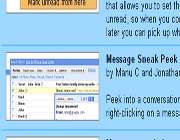
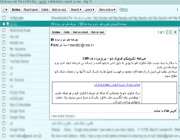
Message translation
قبلا در مورد Google Translate و نحوه استفاده از آن صحبت کردهایم. با انتخاب Message translation و انجام تنظیمات آن لازم نیست کل صفحه جیمیل را ترجمه و یا متن ایمیل را در صفحه اصلی Google Translate کپی کنیم، بلکه یک راست با کلیک کردن روی گزینه بالای هر ایمیل می توانیم آن را ترجمه کنیم.
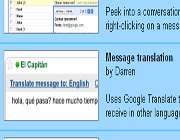
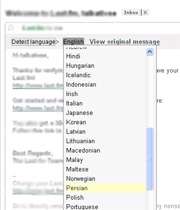
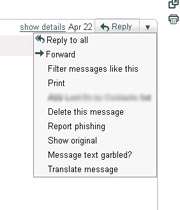
برای تنظیمات Message Translation وقتی ایمیل را باز می کنید، ابتدا باید روی گزینه Reply کلیک و از زیر منو آن گزینه Translate message را انتخاب کنید.
در مرحله بعدی بالای ایمیل گزینه Translate قرار میگرد که باید در قسمت اول زبان اصلی ایمیل و در قسمت بعدی زبانی که می خواهید به آن ترجمه شود را انتخاب کنید. (مانند تصاویر)
پادتان باشد بعد از تیک زدن گزینه Enable در انتهای صفحه روی کلید Save Changes کلیک کنید.
Mark as Read Button
اگر از گوگل ریدر (یا به اصطلاح گودر) استفاده میکنید کاربرد معجزه آسای این گزینه را به خوبی لمس کردهاید. دوستانی که روزانه دهها مطلب به اشتراک می گذارند و آمار مطالب نخوانده گودر را به طور وحشتناکی بالا میبرند. آن وقت است که با زدن دکمه Mark as Read هم از شر مطالب نخوانده راحت میشوید و هم میتوانید در فرصتهای بعدی بازگردید و مطالب را بخوانید.


این گزینه به صورت پیشفرض در جیمیل فعال نیست.
Message Sneak Peek
این گزینه به کمک Mark as Read Button در سریع چک کردن ایمیلها بسیار کاربرد دارند. وقتی Message Sneak Peek را فعال کنید می توانید با یک راست کلیک ساده در صفحه اصلی Inbox خلاصهای از ایمیل را بخوانید و اگر از مطلب خوشتان آمد ایمیل را باز کنید و بقیه مطلب را مطالعه کنید و در غیر این صورت یا یک راست ایمیل را پاک کنید و یاد با زدن Mark as Read، ایمیل را چک شده به حساب بیاورید.
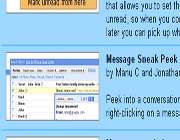
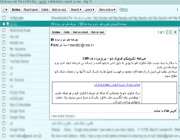
Message translation
قبلا در مورد Google Translate و نحوه استفاده از آن صحبت کردهایم. با انتخاب Message translation و انجام تنظیمات آن لازم نیست کل صفحه جیمیل را ترجمه و یا متن ایمیل را در صفحه اصلی Google Translate کپی کنیم، بلکه یک راست با کلیک کردن روی گزینه بالای هر ایمیل می توانیم آن را ترجمه کنیم.
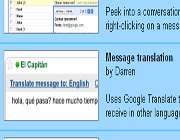
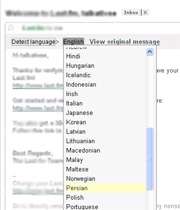
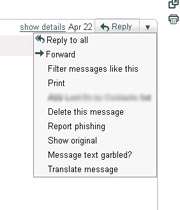
برای تنظیمات Message Translation وقتی ایمیل را باز می کنید، ابتدا باید روی گزینه Reply کلیک و از زیر منو آن گزینه Translate message را انتخاب کنید.
در مرحله بعدی بالای ایمیل گزینه Translate قرار میگرد که باید در قسمت اول زبان اصلی ایمیل و در قسمت بعدی زبانی که می خواهید به آن ترجمه شود را انتخاب کنید. (مانند تصاویر)
پادتان باشد بعد از تیک زدن گزینه Enable در انتهای صفحه روی کلید Save Changes کلیک کنید.


